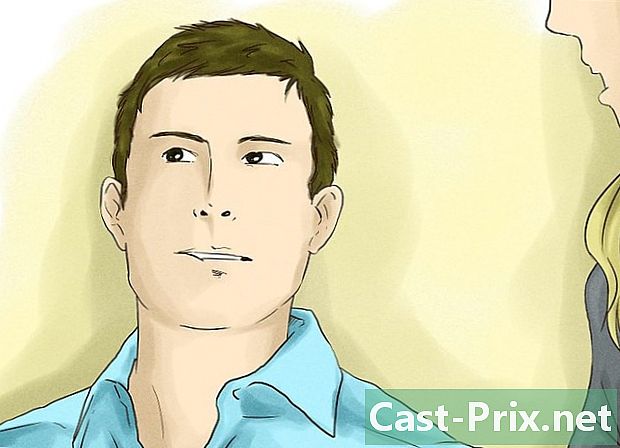Kā atvērt PDF failu Word
Autors:
Lewis Jackson
Radīšanas Datums:
8 Maijs 2021
Atjaunināšanas Datums:
1 Jūlijs 2024

Saturs
Šajā rakstā: Word 2013 izmantošanaLietot WordReferences vecākas versijas
Jaunākā Word versija, Microsoft Word 2013, ir pirmā programma, kas dabiski ļaus jums atvērt un rediģēt PDF failus. Process ir ļoti vienkāršs, ja datorā ir Microsoft Word 2013. Ja nē, konvertēšanai jums būs jāizmanto papildu programmatūra.
posmi
1. metode Izmantojiet programmu Word 2013
-

Atveriet Microsoft Word. Nospiediet Windows taustiņu (atrodas pa kreisi no Alt taustiņa) un ierakstiet vārds, pēc tam nospiediet ieraksts. -

Atveriet tukšu dokumentu. Sākumā, atverot Word, tiks parādītas dažādas veidnes, kā arī īpaši izkārtojumi. Tomēr šīs apmācības kontā izvēlieties opciju Tukšs dokuments. -

Noklikšķiniet uz fails. Loga augšējā kreisajā stūrī atrodas cilne fails uz kura jums būs jānoklikšķina. Kad tas ir izdarīts, loga kreisajā pusē tiks atvērta nolaižamā izvēlne ar dažām dažādām opcijām. -

Noklikšķiniet uz atvērts. Meklējiet iespēju atvērts un noklikšķiniet uz tā. Tam vajadzētu būt vienam no pirmajiem variantiem, kas jums tiks prezentēts. Tam vajadzētu atvērt citu izvēlni, kurā parādīti avoti, no kuriem varat atvērt dokumentu. -

Noklikšķiniet uz pareizā avota. Ja PDF fails atrodas jūsu datorā, noklikšķiniet uz dators. No otras puses, ja tas atrodas USB atslēgā vai ārējā cietajā diskā, tad izvēlieties šo disku un noklikšķiniet uz tā. -

Atlasiet PDF dokumentu. Atrodiet un atveriet pareizo PDF failu no tā atrašanās vietas datorā. -

Noklikšķiniet uz labi dialoglodziņā. Pēc PDF faila atvēršanas jums tiks paziņots, ka process var aizņemt kādu laiku. Atvēršana prasīs daudz ilgāku laiku, ņemot vērā faila grafikas lielumu un skaitu.- Ņemiet vērā: ja jūsu dokumentā ir daudz grafiku, pastāv liela iespēja, ka Word neatvērs dokumentu pareizi. Fails tik un tā tiks atvērts, taču tas nebūs identisks sākotnējai versijai.
-

Aktivizējiet modifikāciju. Ja jūsu fails ir augšupielādēts internetā, jūs tiksit informēts, ka modifikācijas process nebūs iespējams. Šis ir drošības pasākums, ko Word veic, lai aizsargātu jūsu datoru pret vīrusu infekcijām.- Ja jūsu avots ir uzticams, noklikšķiniet uz cilnes fails loga augšējā kreisajā stūrī un pēc tam noklikšķiniet uz Iespējot rediģēšanu no dzeltenā dialoglodziņa.
-

Rediģējiet dokumentu. Jūs varat sākt rediģēt dokumentu tāpat kā jebkuru citu Word dokumentu. -

Pārlūkot dokumentu. Izmantojiet ritināšanas bultiņas logā un pārlūkojiet lapas vai ritiniet kā parasti.
2. metode Izmantojiet vecākas Word versijas
-

Lejupielādējiet Adobe Acrobat Reader. Interneta vietnēs atradīsit iespēju konvertēt failu, taču šo vietņu drošību ir grūti pārbaudīt. Papildus tam, ka Adobe Acrobat ir labs pārveidošanas rīks, tam ir arī funkcijas, kas dod iespēju ievietot tagus dokumentos. Adobe Acrobat Reader ir maksa, taču to varat iegūt, lejupielādējot bezmaksas 30 dienu izmēģinājuma versiju no šīs saites: https://acrobat.adobe.com/lv/lv/free-trial-download.html ? promoid KQZBU = #. Veiciet darbības, lai to instalētu.- Jums jāievada kāda informācija, piemēram, Vārds, uzvārds, e-pasta adrese un Dzimšanas datums. Noteikti noņemiet izvēles rūtiņu Saņemiet informāciju par Adobe produktiem un pakalpojumiem. Šie e-pasta ziņojumi var kļūt kaitinoši.
- Ja nevēlaties izveidot kontu vai jūsu 30 dienu izmēģinājuma periods ir beidzies, ņemiet vērā, ka ir arī tiešsaistes pakalpojumi, kas ļauj pārveidot dokumentus bez maksas. Apmeklējiet vietni https://www.pdftoword.com/ vai http://www.pdfonline.com/pdf-to-word-converter/ un izpildiet norādījumus lapā. Ņemiet vērā, ka, lietojot šo programmatūru tiešsaistē, rodas dažas drošības problēmas.
-

Atveriet programmu Acrobat Reader. Ja jums ir personālais dators vai Mac, atvēršanas process var nedaudz atšķirties.- Personālajiem datoriem : Noklikšķiniet uz Windows taustiņa, ievadiet Acrobat Reader, pēc tam nospiediet ieraksts.
- Mac lietotājiem : Atveriet meklētāju no sava mērinstrumentu panelis. Meklēt Acrobat Reader meklēšanas joslā, pēc tam atveriet programmu.
-

Atveriet dokumentu. Lai konvertētu PDF dokumentu, tas vispirms ir jāatver programmā Acrobat Reader. Loga kreisajā pusē noklikšķiniet uz cilnes fails, pēc tam tālāk atvērts. Pēc tam izvēlieties konvertējamo PDF dokumentu no tā atrašanās vietas un noklikšķiniet uz atvērts. -

Pārvērst dokumentu. Jūs varat konvertēt savu dokumentu divos dažādos veidos. Abas ļaus jums izveidot Word dokumentu no PDF faila.- Pirmais variants Noklikšķiniet uz cilnes fails loga augšdaļā un kreisajā pusē. Pēc tam noklikšķiniet uz Saglabāt kā citu no nolaižamās izvēlnes. Visbeidzot noklikšķiniet uz otrās iespējas Word vai Excel Online.
- Atvērtajā jaunajā logā izvēlieties opcijas Konvertēt uz un Dokumenta valoda. Pārliecinieties, ka konvertējat dokumentu savā Word versijā un izmantojat vēlamo valodu. Pēc tam nospiediet zilo pogu Eksportēt uz Word.
- Otrais variants : Noklikšķiniet uz pogas Eksportējiet PDF failu pa labi no loga un izvēlieties Word versiju. Pēc tam noklikšķiniet uz zilās pogas pārvērst.
- Pirmais variants Noklikšķiniet uz cilnes fails loga augšdaļā un kreisajā pusē. Pēc tam noklikšķiniet uz Saglabāt kā citu no nolaižamās izvēlnes. Visbeidzot noklikšķiniet uz otrās iespējas Word vai Excel Online.
-

Atveriet jauno Word dokumentu. Atrodiet un atveriet jauno Word dokumentu, kuru tikko izveidojāt, no vietas, kur izvēlējāties to saglabāt.